windows上安装MySQL数据库
Posted lucky75
tags:
篇首语:本文由小常识网(cha138.com)小编为大家整理,主要介绍了windows上安装MySQL数据库相关的知识,希望对你有一定的参考价值。
Windows上安装mysql
windows上安装MySQL较为简单,点击链接https://dev.mysql.com/downloads/mysql/,但不要下载最新的版本,因为用的人少,出问题不好解决,选择下载5.6版本
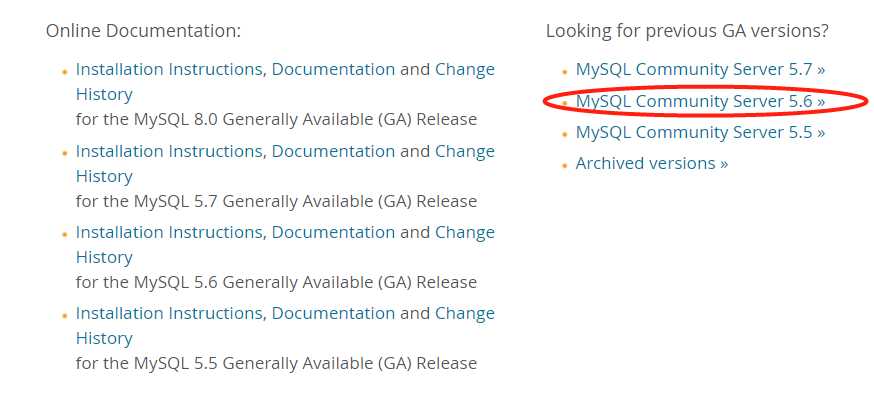

点击 Download 按钮进入下载页面,点击下图中的 No thanks, just start my download. 就可立即下载:
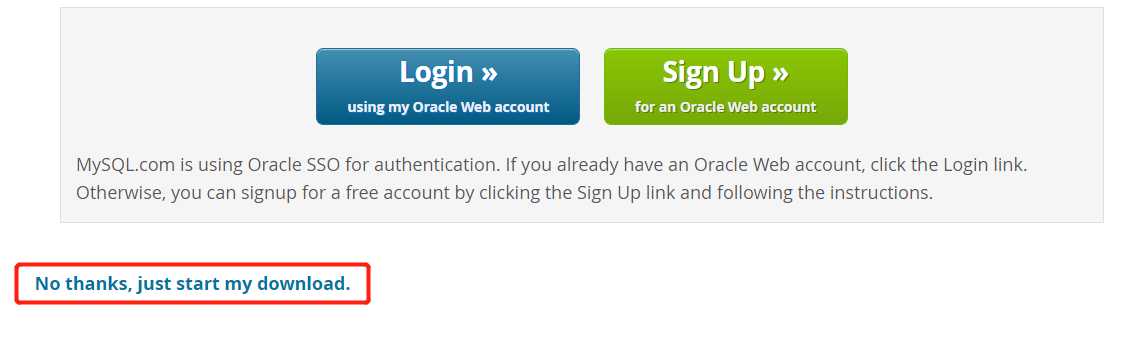
下载完后,把zip包解压到相应的目录,去服务中查看一下自己之前有没有MySQL服务,如果有,删除掉(在命令行下输入sc delete mysql)
确认没有后,打开文件夹,其中的bin是用来存储所有执行文件的,data是用来存储数据的
如果下载的是5.6版本,不用进行太多的配置
简单的使用步骤
bin下的 mysqld.exe 是服务器端程序 mysql.exe是客户端程序
需要先运行服务器,再运行客户端,如果你直接双击运行则会进入游客模式,权限较低
正确的运行方式
打开服务器后,在终端中指定用户名,密码等参数
常见的参数:
- -h 主机名称,如果是本机,可以忽略
- -P 指定端口 默认是3306 可以不写
- -u 指定用户名
- -p 指定密码(尽量不用明文密码)
为了方便运行,我们将mysql添加到环境变量中便于使用
也就是将mysql的bin文件夹添加到系统变量PATH中(如不会可参考我之前的博客)
然后注册系统服务
在cmd(管理员运行)下输入命令
mysqld --install如要删除使用:
sc delete mysql注意这里是服务名称而不是文件名称启动服务:
net start mysql- 查找进程:
tasklist | findstr mysqld 杀死进程:
taskkill /f /pid 123456
最后只要能够启动服务,并且在cmd中输入mysql能够得到这个画面就是安装成功了
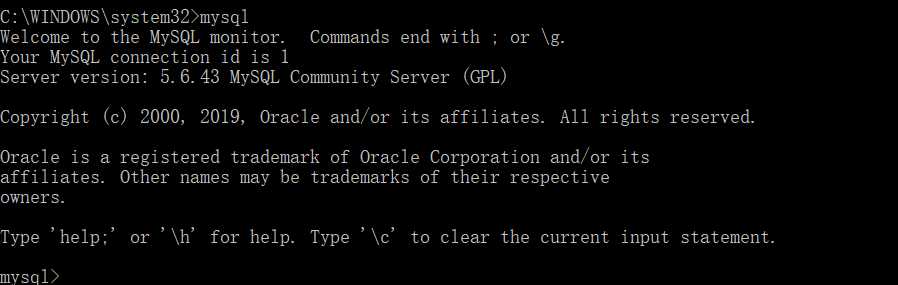
MySQL配置文件
如果是5.6的版本,解压后会有一个my-default.ini配置文件,里面可以去配置相关信息
如果是8.x的版本,在你的MySQL文件夹中,创建my.ini配置文件,编辑my.ini配置以下基本信息
[mysql]
# 设置mysql客户端默认字符集
default-character-set=utf8
[mysqld]
# 设置3306端口
port = 3306
# 设置mysql的安装目录
basedir=C:\\\\web\\\\mysql-8.0.11
# 设置 mysql数据库的数据的存放目录,MySQL 8+ 不需要以下配置,系统自己生成即可,否则有可能报错
# datadir=C:\\\\web\\\\sqldata
# 允许最大连接数
max_connections=20
# 服务端使用的字符集默认为8比特编码的latin1字符集
character-set-server=utf8
# 创建新表时将使用的默认存储引擎
default-storage-engine=INNODB接下来以管理员身份切换到你的启动你的MySQL数据库
初始化数据库
mysqld --initialize --console执行完成后,会输出 root 用户的初始默认密码,如:
...
2018-04-20T02:35:05.464644Z 5 [Note] [MY-010454] [Server] A temporary password is generated for [email protected]: APWCY5ws&hjQ
...APWCY5ws&hjQ 就是初始密码,后续登录需要用到,你也可以在登陆后修改密码。
之后去添加服务即可
注意5.7版本需要初始化data目录
mysqld --initialize-insecure 初始化后再运行服务,即可启动
以上是关于windows上安装MySQL数据库的主要内容,如果未能解决你的问题,请参考以下文章